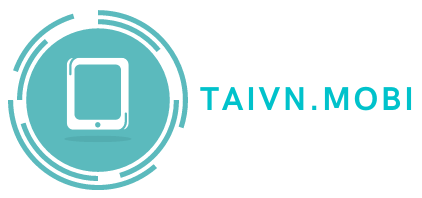Nếu bạn muốn sử dụng các dịch vụ của Apple như App Store, iTunes, iCloud và iMessage, bạn cần phải đăng ký tài khoản ID Apple. Trong bài viết này, Taivn.mobi sẽ hướng dẫn chi tiết về cách đăng ký tài khoản ID Apple trên điện thoại iPhone của bạn. Đừng bỏ lỡ bài viết nhé!
ID Apple là gì?
ID Apple là một tài khoản đăng nhập duy nhất được sử dụng để truy cập vào các dịch vụ và sản phẩm của Apple, bao gồm App Store, iTunes, iCloud và iMessage. Một tài khoản ID Apple cung cấp cho người dùng quyền truy cập vào các ứng dụng và dịch vụ của Apple trên tất cả các thiết bị Apple khác nhau, bao gồm iPhone, iPad, Mac và Apple Watch.
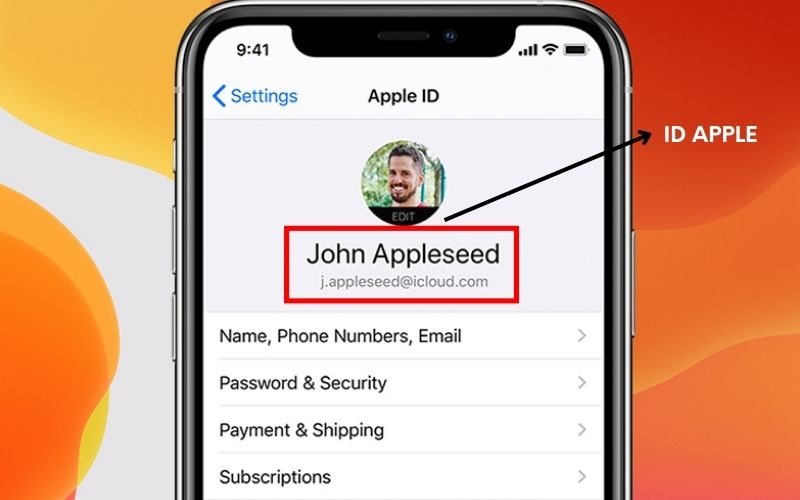
Khi bạn đăng ký một tài khoản ID Apple, bạn có thể tải xuống các ứng dụng, nhạc, phim, sách và nhiều sản phẩm kỹ thuật số khác từ App Store và iTunes. Bạn cũng có thể sử dụng iCloud để lưu trữ và đồng bộ hóa dữ liệu giữa các thiết bị của mình, bao gồm các thông tin liên lạc, lịch sử mua hàng và dữ liệu cá nhân khác.
ID Apple cũng cho phép bạn đăng nhập vào các dịch vụ trực tuyến của Apple, chẳng hạn như iMessage, FaceTime và Apple Music. Tài khoản ID Apple cũng được sử dụng để bảo vệ thông tin cá nhân của bạn và đảm bảo an toàn cho các giao dịch mua hàng trực tuyến.
Hướng dẫn cách đăng ký tài khoản ID Apple trên iPhone
Để đăng ký tài khoản ID Apple, bạn cần làm theo các bước sau:
- Bước 1: Tại giao diện của điện thoại iPhone, bạn chọn mục Cài đặt, nhấn Đăng nhập vào iPhone bên cạnh hình đại diện.
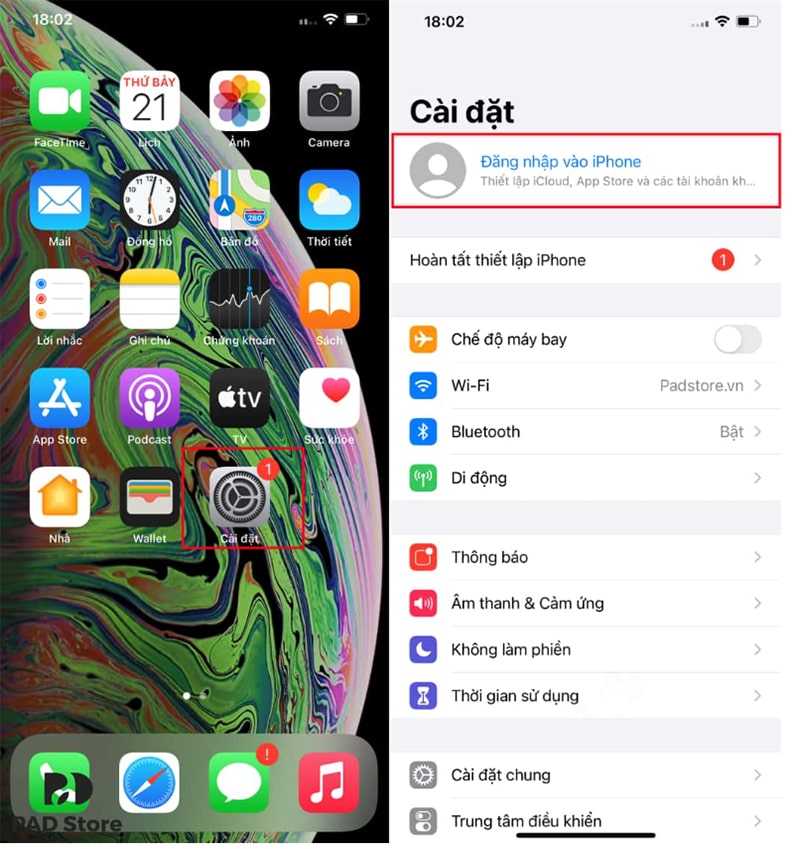
- Bước 2: Nhấn chọn Bạn không có ID Apple hoặc đã quên, sau đó nhấn chọn Tạo ID Apple.
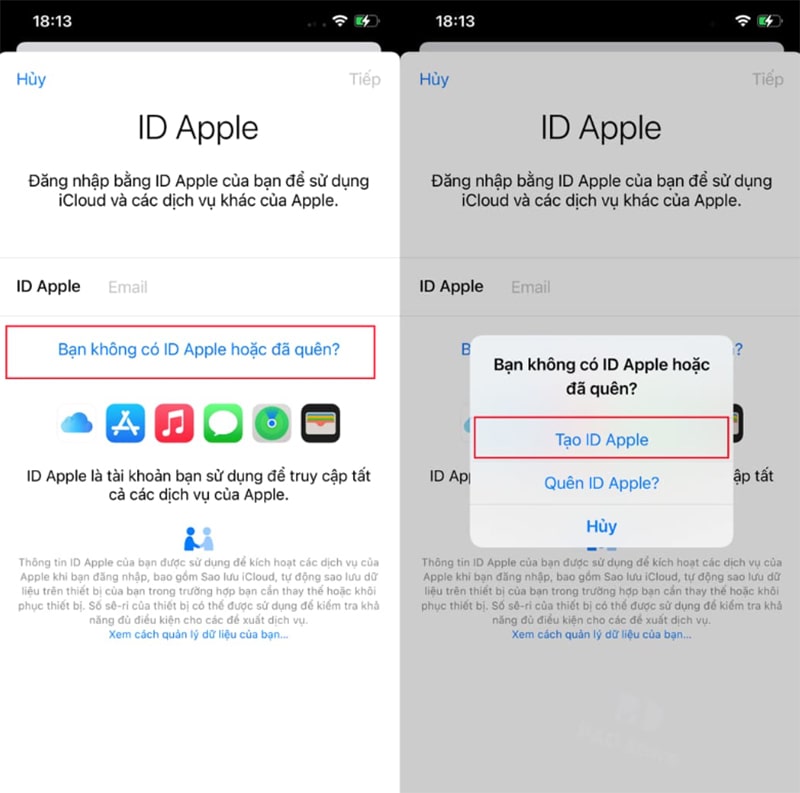
- Bước 3: Nhập Họ tên và chọn ngày tháng năm sinh rồi nhấn Tiếp theo. Sau đó, Apple sẽ hỏi địa chỉ mail, bạn tạo ID Apple mà mình muốn tạo. Hoặc nếu đã có tài khoản Email rồi hãy chọn mục Sử dụng địa chỉ Email hiện tại và nhập địa chỉ vào.
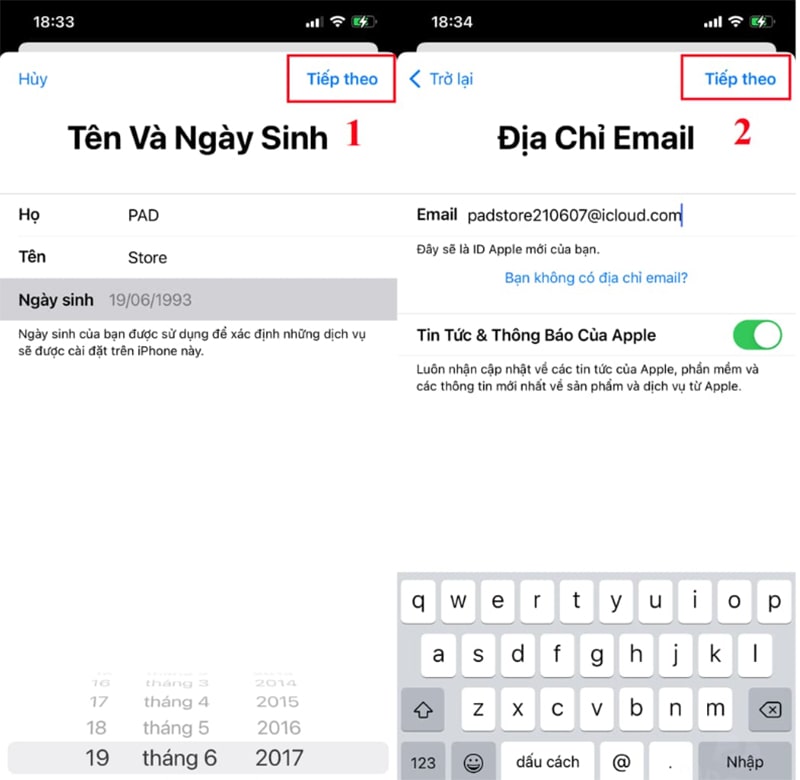
- Bước 4: Tạo mật khẩu cho tài khoản ID Apple mà bạn muốn tạo và nhấn Tiếp theo.
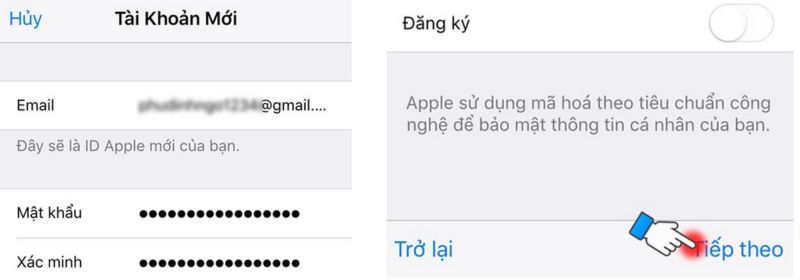
Lưu ý: Mật khẩu phải ít nhất 8 kí tự, bao gồm một số, một chữ in hoa và một chữ viết thường.
- Bước 5: Cuối cùng, bạn nhập số điện thoại sử dụng để xác minh nhận dạng giúp Apple có thể nhắn tin hoặc gọi điện tới.
- Bước 6: Sau khi nhận mã xác minh, bạn điền vào iPhone điều hướng tới giao diện Điều khoản và Điều kiện. Tại đây, bạn nhấn chọn Đồng ý. Như vậy là bạn đã hoàn tất việc đăng ký ID Apple. Lúc này, thiết bị của bạn sẽ tự động vào iCloud với tài khoản chính là ID Apple bạn vừa tạo.
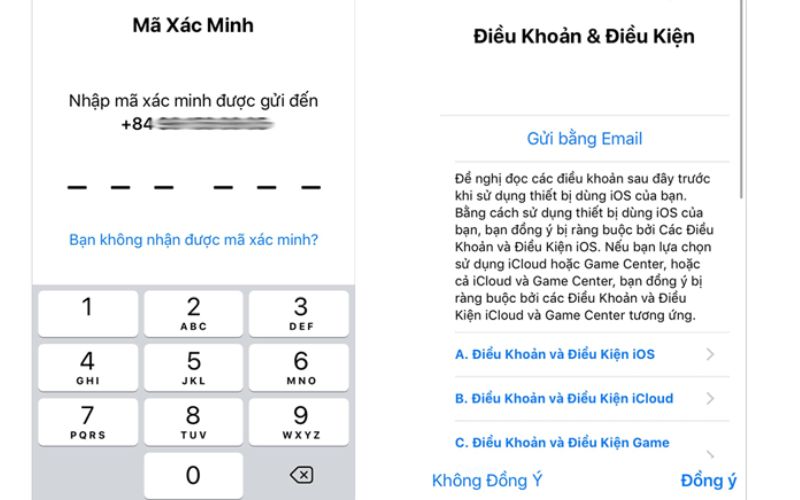
Như vậy, Taivn.mobi đã hướng dẫn chi tiết cách đăng ký tài khoản ID Apple. Chỉ với vài thao tác đơn giản trên điện thoại là bạn đã đăng ký được một tài khoản ID Apple. Chúc bạn thành công nhé!
Lưu ý: Tài khoản ID Apple rất quan trọng đối với người dùng thiết bị Apple. Giúp người dùng có thể truy cập dữ liệu trên iPhone, iPad, MacBook của mình một cách đồng bộ. Hãy bảo mật tài khoản ID Apple của mình thật cẩn thận, không chia sẻ với bất kỳ ai để tránh bị lộ thông tin nhé.